Kort antwoord (Over WordPress.org).
Als je bereid bent om je eerst te verdiepen in de werkwijze van WordPress dan is het maken van een WordPress website daarna, niet zo moeilijk. Dus is het een goed idee om eerst onderstaande cursus door te lopen voordat je begint met het creëren van een site met WordPress.
Cursus WordPress 2024: zo maak je een website:
- Domein.
Schaf een domeinnaam en sitehosting voor je website aan aan bij een goede webhost zodat je alles onder 1 dak hebt.
- Aanmelden.
Meld je aan in je hosting account en installeer de websitebouwer door simpelweg op een knop te drukken.
- Inloggen.
Je hebt nu 2 accounts, een hosting account en een WordPress account. Log in op je nieuwe WordPress account met je gebruikersnaam en je wachtwoord.
- Instellingen.
Loop alle instellingen na aan de linkerkant van het scherm en maak de juiste settings. Als je iets niet begrijpt, gebruik dan onderstaande gids om je vraag te beantwoorden.
- Overbodige inhoud.
Verwijder eventuele bestaande en/of onnodige (voorbeeld) berichten, media, pagina’s, reacties, plugins en gebruikers.
- Thema.
Vervang het bestaande thema als je een thema vind dat geschikter is voor jouw site.
- Plugins.
Zoek naar en installeer plugins die je nodig acht.
- Pagina’s.
Maak enkele noodzakelijke pagina’s zoals de pagina’s “Over”, “Privacybeleid”, “Voorwaarden” en “Contact”.
- Publicaties.
Publiceer tevens je eerste artikel. In WordPress heet dit een “nieuw bericht”. Bij Hostinger kan je een op AI (kunstmatige intelligentie) gebaseerde artikelschrijver gebruiken zodat het schrijven van nieuwe berichten een fluitje van een cent is.
Bezoek Hostinger, de beste webhost van Nederland en België.
Ik benadruk dat ik persoonlijke ervaring heb met Hostinger en dat deze website door hun wordt gehost. Ik ben nog nooit zo tevreden geweest met een hostingservice.
Lang antwoord (Over WordPress.org en WordPress.com).
Het maken van een website op WordPress.org en WordPress.com bestaat uit twee verschillende processen met verschillende niveaus van complexiteit. In deze uitgebreide gids zal ik uitleggen hoe je een WordPress.org website maakt, waarbij zelf hosting betrokken is, en hoe je een WordPress.com website maakt, wat een eenvoudigere, gehoste oplossing is. Ik zal stapsgewijze instructies voor elk geven, waarbij de belangrijkste verschillen en functies van elk platform worden benadrukt.
Wat is WordPress.org?
WordPress.org wordt vaak aangeduid als “zelf gehoste WordPress”. “Zelf Gehoste” is een beetje verwarrende uitdrukking die hier simpelweg betekent dat je zelf verantwoordelijk bent voor het vinden van een webhost en dat je moet betalen voor webhosting. Het is een open source content management systeem (CMS) waarmee je jouw website kunt maken en beheren. Met WordPress.org heb je volledig eigendom en controle over je website, inclusief ontwerp, functionaliteit en hosting. Het is een krachtig platform dat wereldwijd door miljoenen websites wordt gebruikt.
Cursus website maken met WordPress.org.
- Koop een domeinnaam.
De eerste stap bij het maken van een WordPress.org website is het kiezen van een domeinnaam. Dit is het adres van jouw website op internet (bijv. www.jouwsite.nl). Je kunt een domein kopen bij domein registrars of bij je eigen webhost of een domein gebruiken waarvan je al eigenaar bent.
- Schaf hosting aan.
Om zelf een WordPress website op te zetten, heb je een hostingprovider nodig. Je moet een WordPress hostingplan kiezen dat aan jouw behoeften voldoet. Gedeelde hosting is een kosteneffectieve optie voor beginners, terwijl door de webhost beheerde WordPress hosting betere prestaties en ondersteuning biedt. Bij Hostinger kosten beide opties hetzelfde dus je bent niet duurder uit als je voor beheerde WordPress hosting kiest.
- WordPress installeren.
De meeste hostingproviders bieden installaties met één klik voor WordPress. Na aankoop van hosting kun je inloggen op het configuratiescherm van jouw hostingaccount en de optie “WordPress installeren” of een vergelijkbare optie vinden. Volg de instructies om jouw website in te stellen, inclusief het kiezen van een gebruikersnaam en wachtwoord voor het beheerdersaccount. Je hebt nu feitelijk 2 accounts, een hostingaccount en een WordPress account.
- Begin.
Log nu in op je WordPress account. Dit is meestal op het adres https://jouwsite.nl/wp-login.php.
Daarna kan je starten met de basiscontrole van alle instellingen aan de linkerkant van je scherm zoals je aan onderstaande afbeelding kunt zien.
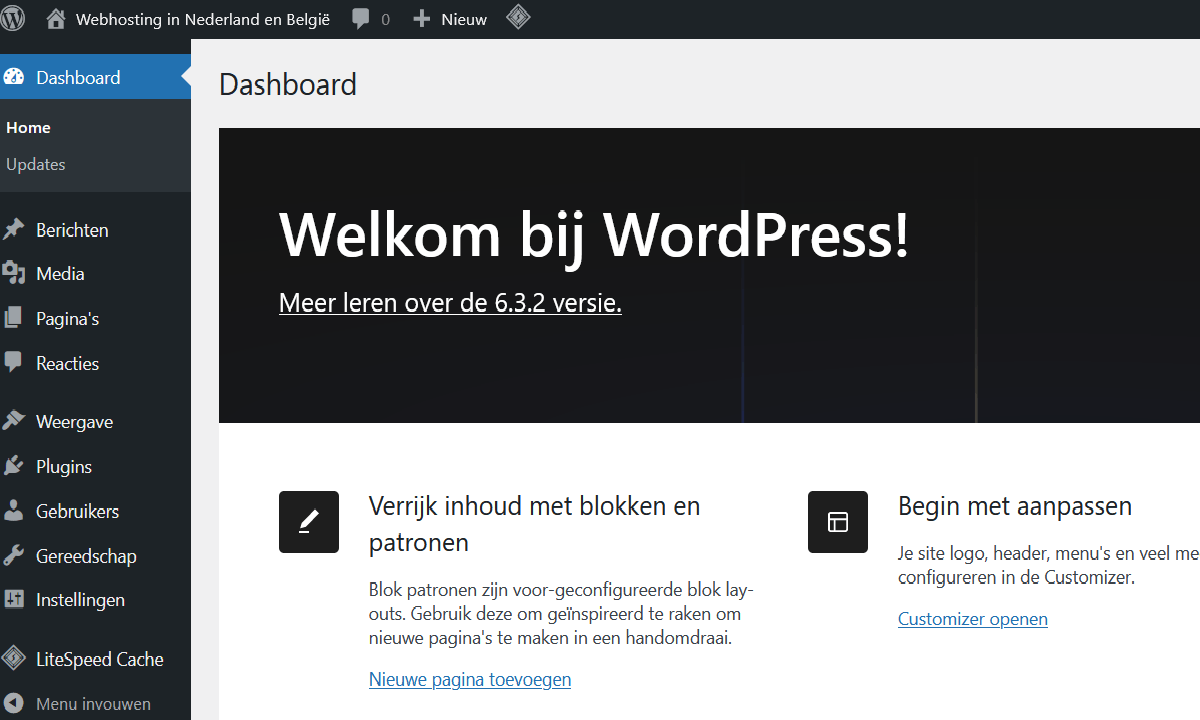
- Dashboard:
Dit kan je in het eerste begin negeren.
- Berichten:
Verwijder eventuele bestaande voorbeeldberichten.
- Media:
Verwijder eventuele bestaande voorbeeldmedia.
- Pagina’s:
Verwijder eventuele bestaande voorbeeldpagina’s.
- Reacties:
Verwijder eventuele bestaande voorbeeldreacties.
- Weergave:
Sla voor nu even over. Ik kom hier later op terug.
- Plugins:
Verwijder vooraf geïnstalleerde plugins die je overbodig acht.
- Gebruikers:
Verwijder eventuele bestaande gebruikers (niet jezelf uiteraard) of voeg nieuwe gebruikers toe. Belangrijk: maak in deze sectie eveneens je eigen profiel aan want veel thema’s plaatsen automatisch een link naar jouw profiel.
- Gereedschap:
In de meeste gevallen kun je deze instelling negeren.
- Instellingen:
Dit is een van de belangrijkste secties. Het zijn de instellingen voor Algemeen, Schrijven, Lezen, Discussie, Media, Permalinks en Privacy. Loop al deze instellingen goed na en maak correcties waar nodig.
Aanpassing van je site. We gaan nu terug naar de belangrijkste instellingen aan de linkerkant van je scherm om je site verder aan te passen. WordPress.org biedt o.a. een breed scala aan gratis en premium thema’s voor het uiterlijk van jouw website.
- Weergave.
Klik op “Weergave” en daarna op “Thema’s”. Blader en installeer het thema dat je geschikt acht voor jouw site. Let daarbij op het aantal sterren en of het thema regelmatig wordt geüpdatet. Je kunt ook een aangepast thema uploaden als je er een tot je beschikking hebt.
- Klik op Customizer:
Veel thema’s bieden een aanpassingspaneel dat toegankelijk is via “Weergave” > “Customizer”. Hier kan je de volgende elementen aanpassen: site identiteit (site titel, sub titel en logo), lay-out, kleuren, typografie, menu’s, widgets, homepage instellingen (je homepage toont de laatste berichten of het is een statische page) en extra CSS. Meestal is er ook een upgrade knop. Afhankelijk van het thema, kunnen er meer of minder instellingen zijn. Bekijk het plaatje hieronder om een voorbeeld te zien.
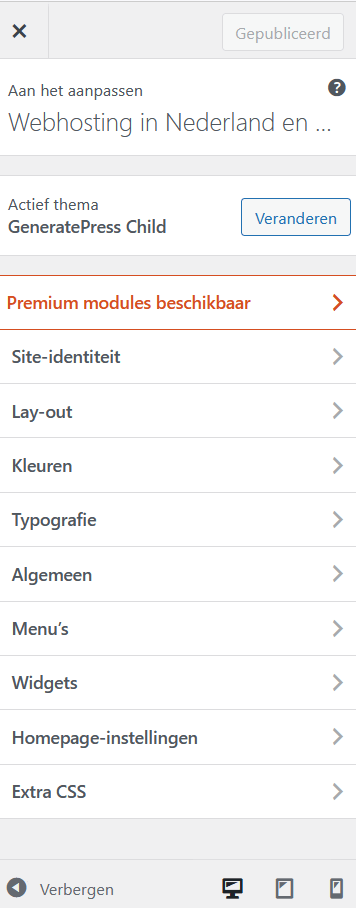
- Klik op Widgets:
Voeg, indien gewenst, widgets toe en rangschik ze in jouw zijbalk en/of voettekst door naar “Weergave” > “Widgets” te gaan. In de meeste thema’s kan je echter de zijbalk ook in zijn geheel verwijderen en widgets verder negeren zoals wij hebben gedaan.
- Klik op Menu’s:
Maak of bewerk navigatiemenu’s onder “Weergave” > “Menu’s”. Let op: bij veel thema’s is dit niet nodig omdat een menu automatisch wordt gecreëerd na het publiceren van een page. Dus ik zou zeggen, test dat eerst even uit door een voorbeeldpage te maken en check waar de link verschijnt op je site. Als je tevreden bent dat hoef je geen menu te creëren. Als je ontevreden bent dan maak je een menu aan zoals aangegeven.
- Klik op Plugins.
Verbeter de functionaliteit van jouw website met plug-ins. Houd daarbij rekening met het feit dat plugins de laadsnelheid van je site negatief kunnen beïnvloeden. De website die je nu leest gebruikt slechts twee plugins zodat een hoge browser laadsnelheid kan worden gewaarborgd. Dit zijn de “Classic Editor” plugin die de klassieke WordPress editor inschakelt zodat je blokken kunt uitschakelen (ik heb een hekel aan blokken maar dat is slechts mijn persoonlijke mening) en de “LiteSpeed Cache” plugin die deze site veel sneller maakt. Ga naar “Plugins” > “Nieuwe Plugin” om plug-ins te zoeken en te installeren. Vergeet daarbij niet om kritisch naar de software te kijken zoals bijvoorbeeld hoeveel sterren het heeft ontvangen, hoe vaak het wordt geüpdatet en wanneer de laatste update was. Als een plugin bijvoorbeeld slechts 3 sterren of minder heeft of in enkele maanden geen update heeft ontvangen, dan is het beter om naar iets anders te zoeken. Nogmaals, hoe minder plugins des te beter het is voor de laadsnelheid van je site. Echter, een cache plugin heb je altijd nodig omdat die juist voor de snelheid is. Daarnaast zullen velen van jullie waarschijnlijk een SEO plugin nodig hebben als je niet veel verstand hebt van organische en technische zoekmachine optimalisatie. Tot slot zul je tevens meer plugins nodig hebben als jouw nieuwe site specifieke functies vereist hetwelk niet geldt voor de site die je nu aan het lezen bent. Kortom het is helaas lang niet altijd mogelijk om te vermijden dat je “teveel” plugins hebt. Voor een voorbeeld over hoe je deze extra software zoekt en installeert kan je het plaatje hieronder bekijken.
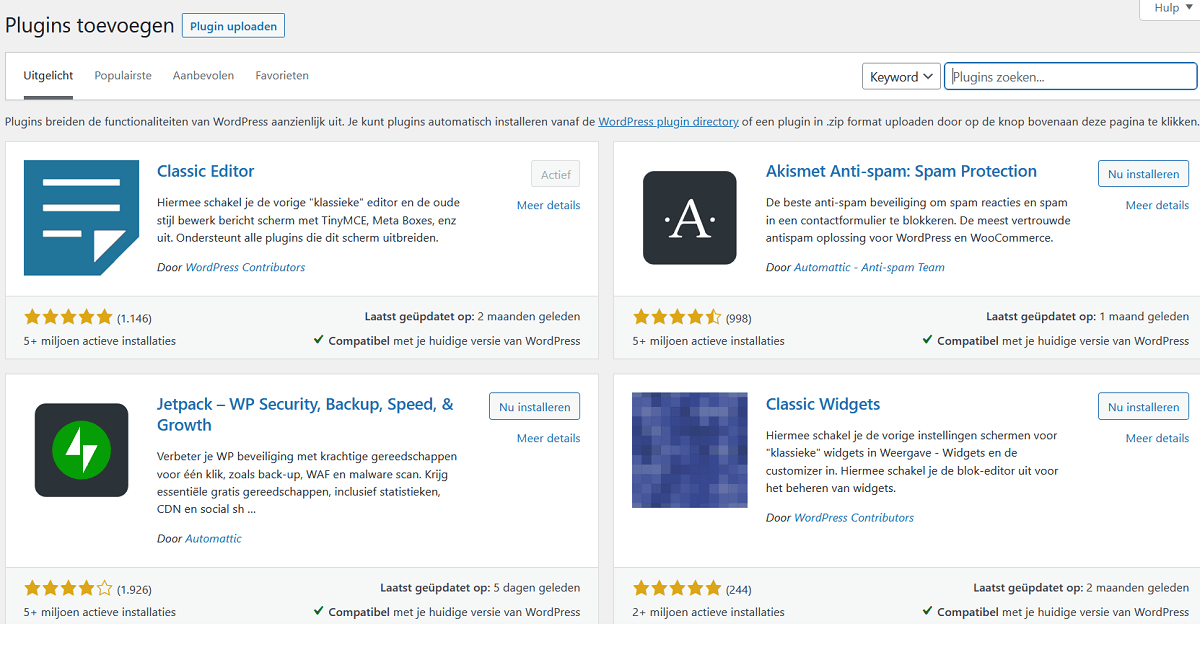
Inhoud maken. Nu jouw website eindelijk volledig is aangepast hetwelk gemakkelijk een aantal uren of misschien zelfs dagen in beslag kan nemen, is het tijd om inhoud toe te voegen. Hier volgen enkele belangrijke inhoudstypen:
- Pagina’s.
Maak statische pagina’s voor essentiële informatie zoals de de “over” pagina, de contactpagina, de pagina met jouw voorwaarden, je privacy policy en misschien meer. Wij gebruiken hier het woord “statisch” om het verschil aan te geven met berichten die “dynamisch” zijn. Statisch houdt in dat een stuk geschreven tekst nooit of zelden wordt gewijzigd. Dynamisch betekent het tegenovergestelde. Zo, je weet nu gelijk het verschil tussen pagina’s en berichten. Ga naar “Pagina’s” > “Nieuwe Pagina” om te beginnen met deze taak.
- Berichten.
Schrijf en publiceer blogposts om jouw site fris en boeiend te houden. Ga naar “Berichten” > “Nieuw Bericht”, begin met schrijven en publiceer jouw eerste artikel door op de betreffende knop te drukken. Categorieën en tags: Organiseer jouw berichten met categorieën en tags om bezoekers te helpen inhoud gemakkelijk te vinden. Je kunt Categorieën en tags eveneens vinden onder “Berichten”.
- Media.
Upload afbeeldingen, video’s en andere media onder “Media” in de zijbalk. Voordat je gaat uploaden is het aan te bevelen om media altijd eerst te optimaliseren door ze, indien mogelijk, kleiner te maken en tevens door het bestandsformaat te verkleinen.
- Optimaliseren voor SEO.
Zoekmachine optimalisatie (SEO) is cruciaal om ervoor te zorgen dat jouw website goed scoort in de zoekresultaten. Overweeg het gebruik van een SEO plug-in om te helpen met on page optimalisatie. Je moet je tevens richten op het maken van inhoud van hoge kwaliteit en het bouwen van back links om de zichtbaarheid van jouw site te verbeteren.
- Onderhoud en beveilig jouw website.
Het onderhouden van jouw WordPress website omvat regelmatige updates van WordPress, thema’s en plug-ins. Het is essentieel om alles up-to-date te houden om de veiligheid en optimale prestaties te garanderen. De nieuwste versie van WordPress geeft je echter de mogelijkheid om updates volledig te automatiseren dus dat is gemakkelijk. Daarnaast moet je:
- Regelmatig back-ups maken om jouw inhoud te beschermen in geval van problemen tenzij jouw webhost dat voor je doet zoals het geval is bij Hostinger.
- Een beveiligings plug-in installeren om je site te beschermen tegen bedreigingen hetwelk echter niet nodig is bij Hostinger omdat zij dat voor je doen.
- De prestaties en snelheid van jouw website monitoren en optimaliseren indien nodig. Bij Hostinger is dit heel eenvoudig vanwege de LiteSpeed Cache plugin die wijzelf, met groot succes, gebruiken.
Zoals we kunnen constateren biedt WordPress.org ultieme flexibiliteit, maar het vraagt ook wat meer technische kennis en verantwoordelijkheid voor beveiliging en onderhoud hetwelk echter in sterke mate afhankelijk is van wie jouw site host. Het is inmiddels duidelijk dat het bedrijf Hostinger wat dit betreft haar verantwoordelijkheid heeft genomen door zoveel mogelijk te verzorgen voor haar klanten. Het is om deze reden dat je bij Hostinger veel minder plugins nodig hebt dan bij vele andere webhosts. En dat komt, zoals gezegd, de laadsnelheid van je site in sterke mate ten goede hetwelk een ranking factor is in Google.
Wat is WordPress.com?
WordPress.com is een gehoste service die wordt aangeboden door Automattic (link in het Engels), het bedrijf achter WordPress. Het biedt een eenvoudigere manier voor het maken van websites en het beheren ervan zonder de noodzaak van afzonderlijke hosting en domeinregistratie. Het is een goede optie voor beginners, bloggers en kleine bedrijven die snel en met minimale technische kennis aan de slag willen.
Cursus website bouwen met WordPress.com.
- Meld je aan voor een account.
Ga naar WordPress.com en klik op “Aan de slag” of iets dergelijks. Kies een abonnement: WordPress.com biedt een reeks plannen, waaronder een gratis optie. De betaalde hosting abonnementen worden geleverd met extra functies en eigen domeinopties. Maak een account aan door jouw e-mailadres, gebruikersnaam en wachtwoord op te geven. In de afbeelding hieronder zie je een voorbeeld.
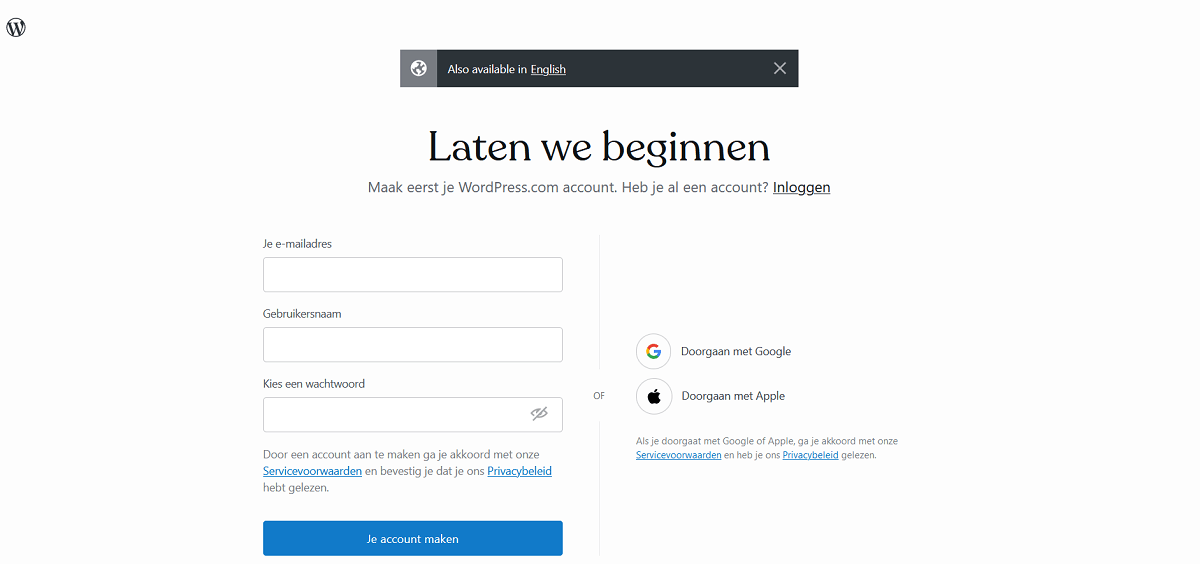
- Login.
Login op de nieuwe account met je nieuwe gebruikersnaam en je wachtwoord.
- Domein.
Selecteer een domein. Je kunt ervoor kiezen om een gratis WordPress.com subdomein te gebruiken (bijvoorbeeld jouwsite.wordpress.com) of jouw eigen domein te verbinden als je er een hebt. Houd er hierbij rekening mee dat je met een gratis subdomein nooit hoog kunt ranken in Google.
- Thema.
Kies een thema. WordPress.com biedt een verscheidenheid aan thema’s, waaronder gratis en premium opties. Je kunt jouw themaselectie op elk gewenst moment aanpassen, dus begin met een thema dat jouw aanspreekt en bij je inhoud past.
- Customizer.
Pas jouw website aan. WordPress.com biedt een eenvoudig te gebruiken Customizer tool om het uiterlijk en de lay-out van jouw website te personaliseren. Je kunt het openen vanaf jouw dashboard:
- Klik op “Mijn site” in de linkerbovenhoek.
- Kies “Weergave” en dan “Aanpassen” of “Customizer” en daarna op “Site-identiteit”.
- Pas de titel en ondertitel van jouw site aan.
- Verken andere aanpassingsopties op basis van het door jou geselecteerde thema.
Zie de afbeelding hieronder die achtereenvolgens het dashboard laat zien, de customizer en hoe je de site identiteit op die manier kunt aanpassen.

- Inhoud maken.
Je kunt pagina’s en berichten toevoegen aan jouw WordPress.com website, net als op de zelf gehoste versie. Ga voor pagina’s naar “Mijn site” > “Pagina’s” > “Nieuwe Pagina Toevoegen”. Ga voor berichten naar “Mijn site” > “Berichten” > “Nieuw Bericht Toevoegen”. WordPress.com biedt eveneens een ingebouwde visuele editor die gebruiksvriendelijk is, waardoor het gemakkelijk is om inhoud te creëren.
- Optimaliseren voor SEO.
WordPress.com zorgt voor veel SEO aspecten, maar je kunt desondanks de zoekmachineprestaties van jouw website nog verder verbeteren door deze beste praktijken te volgen:
- Gebruik beschrijvende titels en koppen.
- Schrijf boeiende inhoud van hoge kwaliteit.
- Gebruik categorieën en tags om je berichten te ordenen.
- Voeg relevante zoekwoorden toe.
En, houd tevens rekening met het volgende:
- Communiceer met je publiek.
WordPress.com biedt ingebouwde functies om contact te maken met jouw publiek, zoals opmerkingen en knoppen voor het delen van sociale media. Zorg ervoor dat je reageert op opmerkingen en promoot jouw inhoud op sociale media om je publiek te laten groeien.
- Abonnement upgraden (optioneel).
Naarmate je website groeit, kan je overwegen jouw WordPress.com plan te upgraden om toegang te krijgen tot meer functies zoals aangepaste domeinen, geavanceerde ontwerpopties en extra opslagruimte. De beschikbare plannen en functies zijn te vinden in je WordPress.com dashboard.
- Website onderhoud.
WordPress.com zorgt voor het onderhoud van alle infrastructuur, software, beveiliging en updates, zodat je je geen zorgen hoeft te maken over die aspecten. Het is echter essentieel om regelmatig nieuwe berichten te publiceren en jouw berichten up-to-date te houden.
Belangrijkste verschillen tussen WordPress.org en WordPress.com.
- Hosting:
Het belangrijkste verschil is dat je met WordPress.org je eigen hosting moet vinden (zelf hosting genoemd), terwijl WordPress.com jouw site voor je host.
- Domein:
Met WordPress.org moet je je domein afzonderlijk kopen en, indien nodig, configureren. Aan de andere kant biedt WordPress.com een gratis subdomein met de optie om te upgraden naar een eigen domein.
- Aanpassing:
WordPress.org biedt volledige aanpassing, zodat je elk thema of elke plug-in kunt installeren, terwijl WordPress.com veel beperkingen heeft, vooral op het gratis abonnement.
- Inkomsten genereren:
WordPress.org geeft je volledige controle over hoe je inkomsten genereert met jouw website, terwijl WordPress.com beperkingen heeft voor het genereren van inkomsten, vooral op het gratis abonnement.
- Onderhoud:
Zelf gehoste WordPress.org vereist dat je jouw site onderhoud en beveiligt (in sterke mate afhankelijk van de hosting provider), terwijl WordPress.com voor de meeste van deze aspecten zorgt.
- Kosten:
WordPress.org is beduidend kosteneffectiever als je de juiste webhost kiest zoals bijvoorbeeld Hostinger. Dit staat in tegenstelling tot het bedrijf WordPress.com, dat, als alternatief voor de gratis optie, een reeks veel duurdere plannen aanbiedt.
- Flexibiliteit en schaalbaarheid:
WordPress.org is zeer flexibel en kan worden geschaald om te voldoen aan de behoeften van kleine blogs maar ook aan die van grote e-commerce websites. Hier staat WordPress.com tegenover, dat, hoewel gebruiksvriendelijker, een groot aantal beperkingen heeft op het gebied van maatwerk en schaalbaarheid, met name op de lagere plannen.
- Eigendom:
Met de zelf gehoste versie ben je volledig eigenaar van je domeinnaam en website. Met betrekking tot de gratis gehoste versie moet ik helaas het tegenovergestelde constateren. Jouw subdomein en gratis site kunnen op elk moment van je worden afgenomen als je regels overtreed.
Een website maken met WordPress. De conclusie.
Concluderend hangt de keuze tussen WordPress.org en WordPress.com af van de vraag of je bereid bent een vrij steile leercurve te doorlopen of niet. Het hangt tevens af van jouw doelen, je technische vaardigheden, je budget en je verlangen naar eigendom. Als je volledige eigendom en controle wilt en de eventuele extra verantwoordelijkheden van hosting en onderhoud niet erg vindt, dan is WordPress.org de juiste keuze voor het opzetten van een WordPress website.
Als je echter op zoek bent naar een eenvoudigere, gehoste oplossing met minder technische overhead en minder noodzakelijkheid voor uitgebreide aanpassingen, dan is WordPress.com, in principe, een handige keuze voor de creatie van een WordPress site.
Ongeacht jouw keuze, beide platforms bieden, met uitzondering van de gratis versie, een uitstekende basis voor het bouwen van een WordPress website. Succes!
Mocht je Hostinger nog niet hebben bezocht dan kun je dat nu hier doen.
Lees ook:
Maak een webwinkel met WordPress.
Tot slot kun je ook nog onderstaande video bekijken. Succes!
